Лучшие приложения для iPhone с поддержкой виджетов на базе iOS 8. Ios виджеты
Как добавить виджет на iPhone или iPad
Наверняка многие слышали, что в мобильной операционной системе от Apple начиная с 8-ой версии появилась поддержка так называемых "виджетов", которые стали доступны для телефонов, планшетов и плееров, обновленных до этой версии iOS.
Однако, исходя из последних статистических данных, большинство владельцев яблочных гаджетов совершенно не используют эту новую возможность улучшения взаимодействия со своими смартфонами, ограничиваясь лишь стандартным набором предустановленных в операционной системе виджетов.
Как выяснилось, многие просто не знают что такое "виджеты", зачем они нужны и как включить их на своём устройстве. Именно об этом и пойдет речь в данной статье.
Что такое виджеты на iOS и зачем они нужны
Что такое виджеты
Начиная с 8-ой версии операционной системы от Apple разработчики мобильных приложений получили возможность создавать виджеты для своих программ и предлагать их пользователям.
В общем понимании виджет - это отдельный элемент на экране вашего электронного устройства, который взаимодействует со своей программой и дает возможность использовать некоторые её функции без необходимости запуска самой программы. Грубо говоря, чтобы посмотреть температуру вам не нужно открывать приложение погоды, достаточно взглянуть на его виджет, который показывает основную информацию.
Пользователи операционной системы Android давно знакомы с этим понятием, любые виджеты в ней можно добавлять прямо на рабочий стол, и они будут отлично работать по соседству с иконками приложений.
Однако в Apple решили, что они пока не готовы к таким кардинальным изменениям, и ограничили область работы с виджетами частью панели уведомлений, а точнее пунктом "Сегодня" в верхней шторке устройства на iOS.
Зачем нужны виджеты
В первую очередь, разумеется, виджеты призваны значительно повысить удобство взаимодействия пользователи с его электронным гаджетом. Используя виджеты, вам больше не понадобится листать несколько экранов или открывать папки с приложениями лишь для того, чтобы, например, узнать баланс вашего телефона в приложении оператора.
Список дел на завтра, погода на Ямайке, баланс кошельков WebMoney, свободная память вашего телефона или курс национальной валюты (о том, как показать курс рубля в виджете "Акции" мы уже рассказывали) - область применения виджетов ограничена лишь фантазией разработчиков приложения. Почти наверняка каждый из вас найдет один или несколько полезных именно для него виджетов, которые упростят работу с iPhone и увеличат скорость получения информации.
Как добавить и включить виджеты на iPhone, iPad или iPod
На самом деле, добавить виджет для любого приложения сами вы, конечно, не сможете, необходимо чтобы разработчики программы позаботились об этом за вас. И если они такую возможность для своего приложения предусмотрели, тогда нам остаётся только активировать виджет в панели уведомлений iPhone. Там же вы можете узнать, какие из установленных у вас программ имеют свои виджеты. Алгоритм действий следующий.
- Откройте панель уведомлений вашего гаджета (верхнюю шторку), потянув пальцем с самого верха экрана вниз на одном из рабочих столов.
- В левой вкладке под названием "Сегодня" прокрутите экран вниз и нажмите на кнопку с надписью "Изменить".
- Как только настройки будут сохранены, все активированные вами виджеты будут отображать свою информацию в панели инструментов (верхней шторке) вашего гаджета. Например, виджет Яндекс.Карты будет выглядеть следующим образом.
Вот и всё, таким образом вы можете добавлять и удалять виджеты во вкладку "Сегодня" на любом из устройств под управлением iOS выше 8-ой версии. Вы так же можете выбирать любой порядок их расположения, меняя их местами в настройках.
© OchProsto.com
ochprosto.com
Виджеты для iOS: выбираем лучшие
Что такое iOS виджеты и как их установить
Виджет – это своеобразное дополнение какого-либо приложения, которое призвано облегчить его использование и сделать более функциональным и понятным для пользователя. Виджеты в iOS добавляются в так называемую «шторку уведомлений» и могут быть установлены только вместе с приложениями. Узнать, имеет ли программа из App Store виджет можно по ее описанию перед скачиванием.
Добавление такого твика в «шторку» также не представляет труда. Для этого необходимо всего лишь перейти в «Центр уведомлений», выбрать раздел «Сегодня», а затем пункт меню «Изменить». Добавить необходимый виджет можно, просто нажав на расположенный рядом с ним плюсик.
Лучшие виджеты для iOS
На сегодняшний день пользователям iOS-устройств с восьмой версией яблочной операционной системы доступно не только большое количество приложений с виджетами. Их можно отсортировать по самым различным категориям. Однако далеко не все они полезны, а многие из них предназначены для специфического использования, то есть для людей с определенными интересами и видом деятельности. Что касается тех iOS виджетов, которые заслуживают наибольшего внимания, то среди них стоит отметить следующие полезные дополнения.

Yahoo Погода. Одно из самых красивых и функциональных дополнений метеорологической тематики, которое позволяет очень быстро и удобно получить информацию о погоде на несколько дней вперед. Утилита отличается красивым интерфейсом, подбирая фоновое изображение согласно наблюдающейся в установленном в населенном пункте погоде (картинки загружаются из сервиса Flickr).
Загрузить

PCalc Lite. Очень полезный виджет в iOS, который можно скачать и установить вместе с аналогичным по названию приложением. Дополнение выполнено в стиле iOS седьмой версии, отличается большим набором счетных функций, поэтому с легкостью заменяет любой калькулятор для Apple-девайсов. Главное преимущество такого калькулятора заключается в том, что его можно использовать параллельно с любой запущенной программой – постоянно сохранять внесенные в нее данные, сворачивать и перезапускать необходимости нет.
Загрузить

iTranslate. Это дополнение от аналогичного переводчика для iOS будет очень полезно всем, кто любит путешествовать. Дополнение предоставляет уникальную возможность всего лишь в несколько шагов перевести любое интересующее слово или фразу. Для перевода достаточно всего лишь скопировать необходимый фрагмент текста, запустить виджет и выбрать пункт меню «Перевести с буфера обмена». Это очень удобно и, что самое главное, быстро. Приложение поддерживает несколько языков, а язык, на который необходимо будет переводить, выбирается во время установки виджета в «шторку».
Загрузить

Evernote. Многие пользователи Айпадов и смартфонов от Apple знакомы с этим замечательным функциональным органайзером. Его разработчики также не поленились и создали iOS виджет для него. Теперь для того чтобы создать заметку (текстовую или в виде фотоснимка) или же напоминание, достаточно будет одного клика в «Центре уведомлений».
Загрузить

Wdgts. Эта многофункциональная программа для яблочных девайсов содержит в себе целых пять виджетов, которое в совокупности можно назвать современным органайзером. В ней присутствуют:
- функциональный и очень удобный в использовании калькулятор;
- конвертер валют с поддержкой большого списка различных стран мира;
- средство обработки фотоснимков, позволяющее вписывать фото в интерактивные рамки;
- календарь;
- временные зоны.
Загрузить

Musica Widget Player. Этот виджет для iOS будет полезен всем любителям музыки. Он умеет не только проигрывать композиции, но и создавать пользовательские плей-листы, а также предоставлять информацию о прослушиваемых треках. Именно поэтому дополнение можно поставить в один ряд с минималистическими проигрывателями для Apple-гаджетов.
Загрузить

Swipe Dial. С помощью этого дополнения каждый пользователь яблочного устройства сможет создать список контактов для быстрого набора, позвонить по которым можно будет в один клик.
Загрузить

Data Widget. Виджет позволяет мониторить мобильный трафик, выдавая сигнал при превышении настроенного ранее порога.
Загрузить
Как видно, виджеты для iOS выполняют довольно полезную функцию – облегчают взаимодействие пользователя девайса с его функционалом. Кроме того, использование таких дополнений позволяет несколько продлить автономность работы устройства, ведь использование функционала приложений в данном случае не требует их полноценного запуска. Именно поэтому отказываться от использования виджетов в iOS 8 не стоит.
ipadinsider.ru
Виджеты в iOS 8 на iPad. Что это и как их установить
С приходом iOS 8, разработчикам стало доступно множество новых возможностей, среди которых доступ к таким системным элементам, о которых раньше и подумать не могли. Скажем прямо, используя iOS 6, я бы и не подумал, что когда-нибудь смогу пользоваться Swype-клавиатурой на своем iPhone и iPad. Также я бы не поверил тому, кто скажет, что через пару лет в iOS добавят полноценные виджеты в шторку уведомлений. Но, как говорится, время идет, и нет ничего невозможного. Apple выпускает флагманские смартфоны с огромными диагоналями, а вместе с ними новую версию операционной системы, в которой добавляет очень приятные функции.Сегодня мы расскажем как установить виджеты в шторку уведомлений вашего устройства, а также покажем 5 самых интересных бесплатных виджетов для iOS 8, на наш взгляд.
Как установить виджеты в iOS 8
Виджеты, по своей сути, являются своеобразными дополнениями различных программ, устанавливаемых из App Store. То есть, чтобы добавить новый виджет в шторку уведомлений, нужно сначала скачать приложение, в котором есть поддержка данной функции.
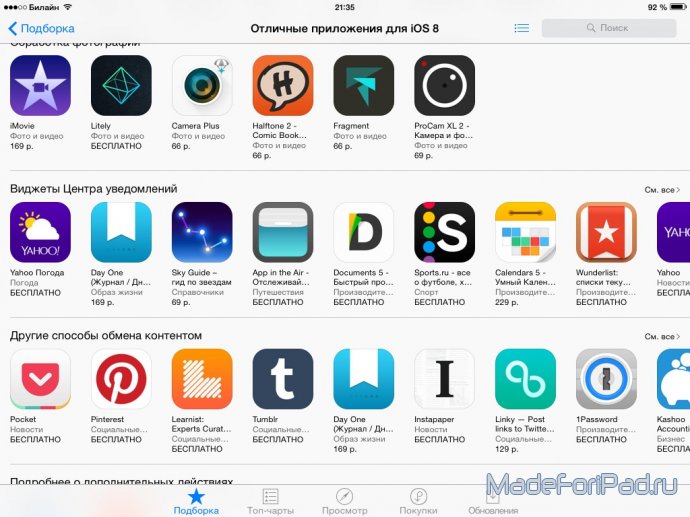
(кликабельно)
Узнать о том, есть ли у приложения дополнение в виде виджета можно по описанию программы в App Store. В графе «Что нового», наверняка, будет фраза, которая содержит такие слова как «iOS 8», «Notification Center», «Widget». Если в предложении находится хотя бы два таких слова, то наверняка поддержка виджета в программу уже добавлена.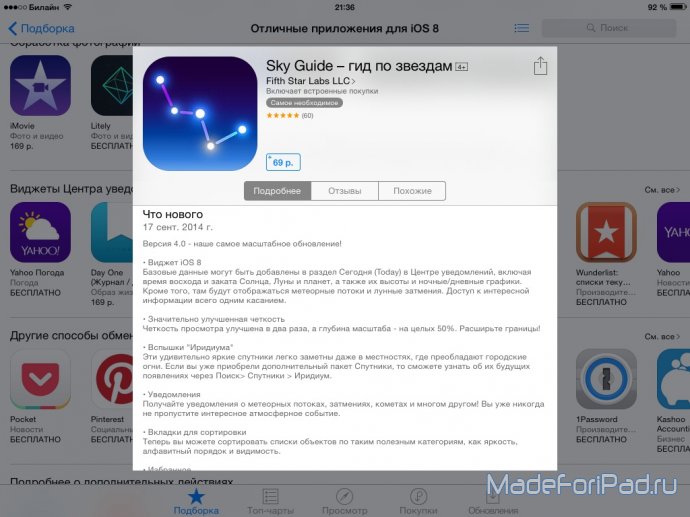
(кликабельно)
После того, как нужное приложение скачано, необходимо открыть Центр Уведомлений, выбрать раздел «Сегодня», прокрутить вниз и нажать «Изменить». Новые виджеты можно будет добавить в шторку, просто нажав на «плюсик» рядом с ними.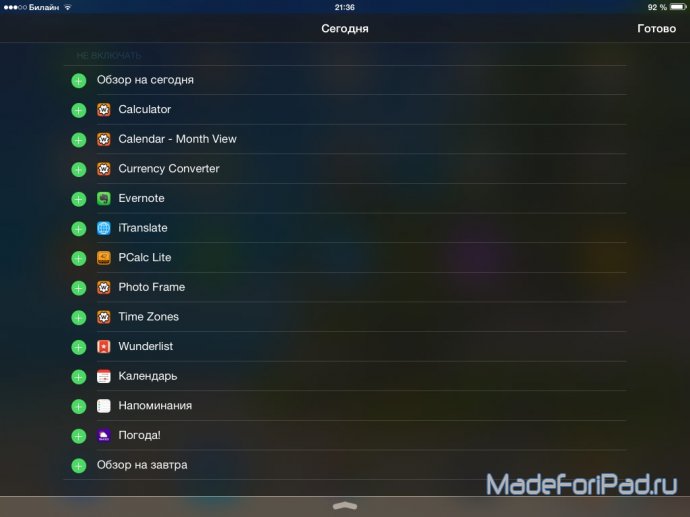
(кликабельно)
Итак, взглянем на пятерку лучших бесплатных виджетов, доступных в AppStore на конец сентября 2014 года.1.
Yahoo Погода
(Yahoo Weather)Yahoo Погода, без сомнения, одно из самых красивых приложений, отображающих метеорологический прогноз на iOS. До прихода iOS 8 на наши устройства, приложение было довольно спорным, потому что заходить в отдельную программу, дабы посмотреть прогноз - явно, не решение 21 века.
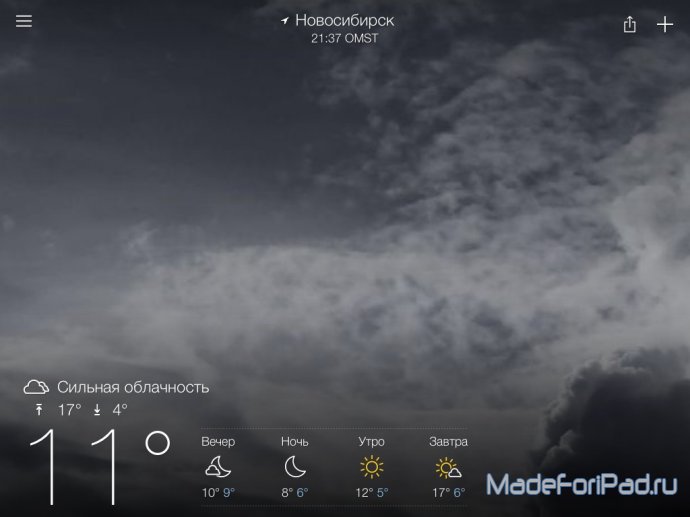
(кликабельно)
Теперь в Центр Уведомлений можно добавить очень красивый виджет, который подскажет текущую температуру, осадки, а также прогноз на ближайшее время. Все поле виджета будет занято картинкой, которую программа автоматически подбирает из сервиса Flickr. Отметим, что изображение подбирается точно под происходящую на улице ситуацию. Если за окном пасмурно, то в шторке вы солнышка не увидете.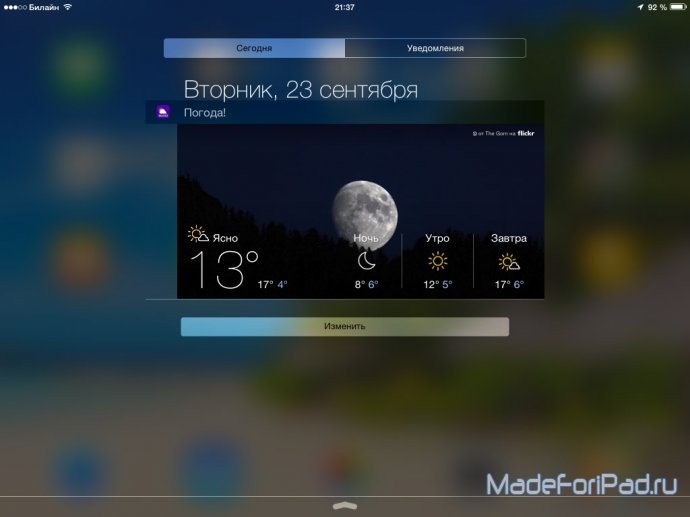
(кликабельно)
Если вам надоело скучное текстовое описание прогноза погоды, определенно стоит скачать Yahoo Weather и добавить виджет в Центр Уведомлений. Не пожалеете.Скачать приложение Yahoo Погода на iPad
2.
PCalc Lite
Если вы постоянно что-то считаете: на ходу, в дороге, дома, на учебе или работе, то вам обязательно нужно скачать такой калькулятор. Во-первых, он красивый, так как выполнен в стиле iOS 7. Во-вторых, он функциональный. А в третьих, у приложения есть свой виджет для шторки.
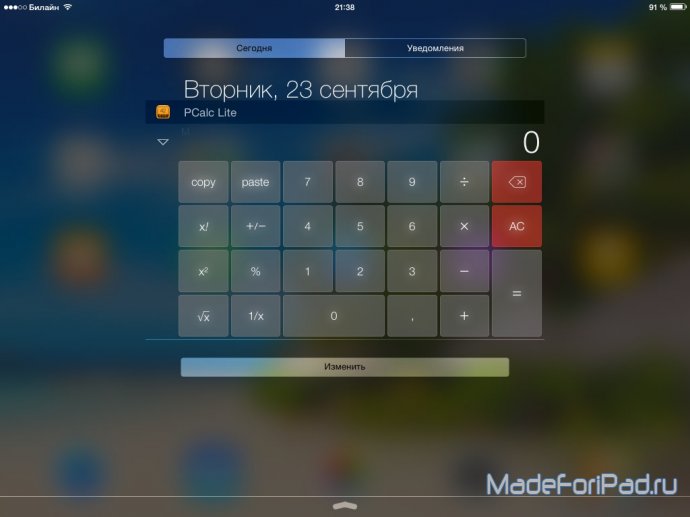
(кликабельно)
К сожалению, до сих пор Apple, специально или просто по нехватке времени, не добавляет многие стандартные приложения в прошивку iOS для iPad. Это значит, для того, чтобы открыть простой калькулятор, вам потребуется произвести множество движений: Включить iPad, разблокировать его, ввести пароль (Touch ID в iPad на данный момент нет), найти программу, запустить ее и, наконец, произвести подсчеты. Согласитесь, намного проще открыть системную «шторку» и… начать работать с числами! Это очень удобно. И быстро. Действительно, очень быстро. К тому же, вы сможете работать с калькулятором и каким-либо запущенным приложением почти одновременно, без перемещений между программами. А как вам такая «многозадачность»?Скачать приложение PCalc Lite на iPad
3.
Сейчас каждый из нас сталкивается с ситуациями, когда нужно перевести какое-то предложение или даже довольно большую фразу. Раньше переводить иностранный текст на iPad было достаточно неудобно. Нужно выделить текст, скопировать его, открыть переводчик, вставить текст и подождать, когда выйдет готовый вариант.
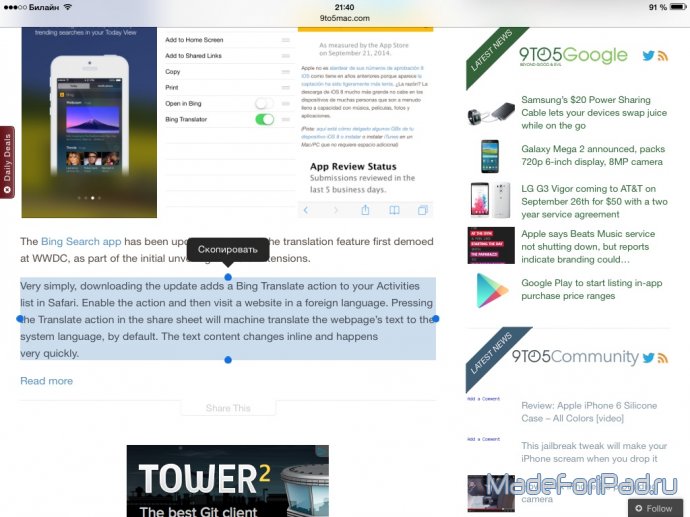
(кликабельно)
Установив приложение iTranslate, вы сможете немного сократить количество производимых операций. После установки виджета, нужно выбрать в программе на какой язык нужно будет переводить текст. Очевидно, язык оригинала будет выбран автоматически.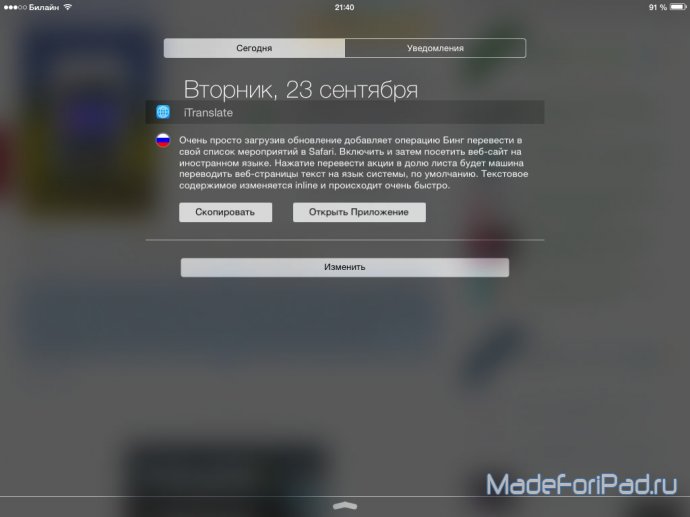
(кликабельно)
Теперь вам достаточно будет скопировать какой-либо текст, открыть «шторку» и нажать одну единственную кнопку «Перевести Буфер Обмена». Переведенный текст отобразится прямо тут же, в Центре уведомлений. После этого можно будет скопировать получившийся вариант. Также есть возможность кнопка перехода в программу iTranslate, где вы сможете послушать перевод.Скачать приложение iTranslate - переводчик и словарь на iPad
4.
Я думаю, подавляющее большинство пользователей iOS знает о существовании этого замечательного органайзера, в котором можно писать заметки, списки, создавать напоминания и много чего другого. С приходом iOS 8 приложение обзавелось своим виджетом.
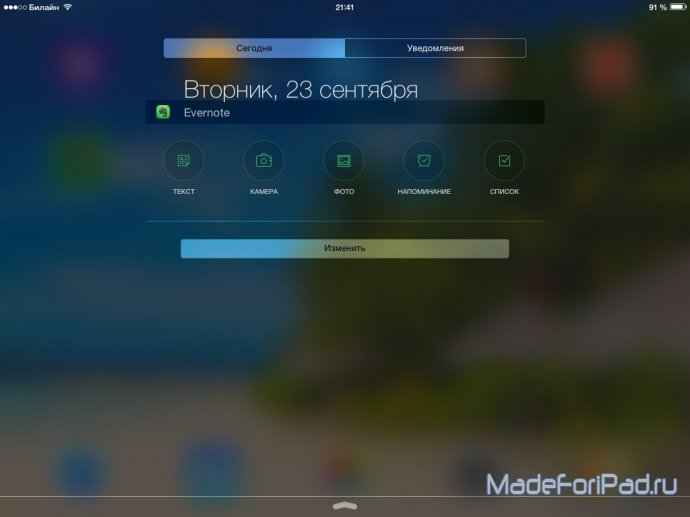
(кликабельно)
На самом деле, расширение не такое уж функциональное, но, также как и предыдущие позволяет сократить немного времени при выполнении рутинных операций. Теперь, чтобы создать текстовую или фотозаметку, напоминание или список достаточно нажать одну кнопку в Центре Уведомлений.Скачать приложение Evernote на iPad
5.
Wdgts.
Напоследок, я приготовил очень интересное приложение, которое содержит не один, а целых 5(!) виджетов. Сама программа Wdgts не несет за собой никакой функциональной составляющей, кроме настроек самих виджетов. Все самое интересное скрывается за «шторкой».
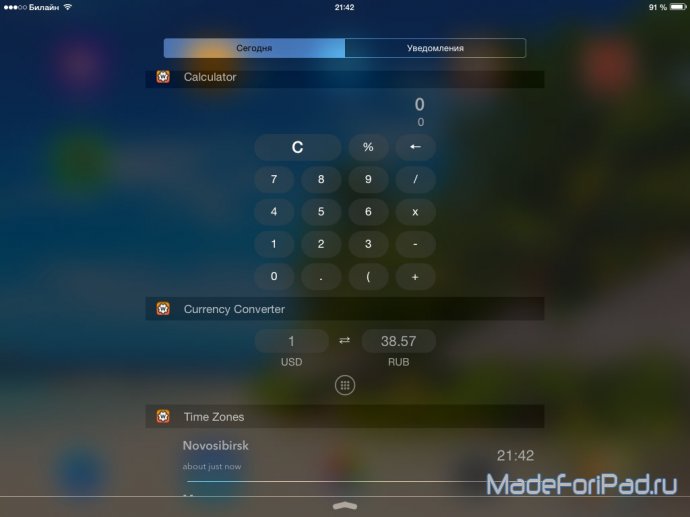
(кликабельно)
Первый доступный виджет - калькулятор. Рассказать о нем нечего, разве что он менее удобен, чем упомянутый выше аналог PCalc Lite. Второй виджет - конвертер валют. Пользоваться им очень удобно, достаточно один раз настроить нужные валюты, и дело в шляпе. Еще одно расширение называется «Photo Frame», и оно позволяет добавлять фотографии в интерактивную фоторамку. Правда, зачем это нужно не совсем понятно.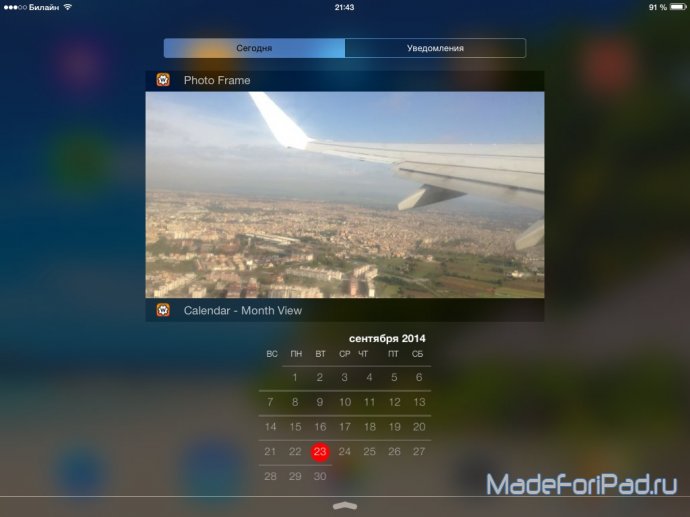
(кликабельно)
Есть среди виджетов и календарь, но только на текущий месяц. Чтобы разблокировать функцию переключения месяцев, нужно будет заплатить 1 доллар. Последний виджет - Временные зоны. По умолчанию можно показывать два часовых пояса, но за отдельную плату и больше.Скачать приложение Wdgts на iPad
Именно такие виджеты приглянулись нам на данный момент. Рекомендуем скачать каждую программу и самостоятельно опробовать расширения для Центра Уведомлений в деле. А также рассказывайте о своих любимых виджетах для «шторки» в комментариях!
madeforipad.ru
Лучшие виджеты для iOS 8
Некоторые пользователи мобильных устройств от компании Apple годами с завистью смотрели на пользователей Android, которые могли расширять функциональность своего смартфона или планшета при помощи всевозможных виджетов. Другие считали, что компании виднее и довольствовались тем, что есть. В итоге, корпорация примирила оба лагеря — в 2014 году появились виджеты для iOS 8.
Естественно, с появлением новых возможностей разработчики сразу же начали добавлять их в свои приложения и писать новые. В итоге на сегодняшний момент приложения с виджетами iOS 8 достигли такого количества, что разобраться во всём этом изобилии без посторонней помощи становится несколько затруднительно.
Тем более что виджеты в iOS отличаются от тех, которые мы привыкли видеть в операционной системе от Google — их нельзя размещать на экране вперемешку с иконками приложений. Вся дополнительная функциональность прячется в шторке уведомлений до тех пор, пока вы не захотите ей воспользоваться.
Поэтому сейчас мы постараемся помочь вам с выбором и рассказать про самые полезные виджеты для iOS 8.
Yahoo Weather
 Yahoo Weather
Yahoo WeatherНачнём с погоды, так как знать, что происходит за окном, нужно каждому — как одеться, стоит ли брать с собой зонт или может, вообще, вызвать такси? Разработчики Yahoo Weather, одного из самых красивых погодных приложений, конечно, не могли пройти мимо новых возможностей и выпустили свой виджет погоды для iOS 8.
Теперь вы можете прямо в шторке увидеть прогноз погоды на ближайшее время, с соответствующим изображением, которое утилита в автоматическом режиме подбирает на фотохостинге Flickr.
Evernote
 Evernote виджет
Evernote виджетВсемирно известный «заметочник» тоже остался в стороне и выпустил виджет. Правда, из-за некоторых ограничений самой системы, возможности его не так широки, как виджетов Evernote на Android. Тем не менее он всё равно ускоряет доступ к часто используемым функциям приложения. Однозначный must have для тех, кто пользуется Evernote в качестве основной программы для записей.
Favorites Widget
 Favorites Widget
Favorites WidgetЭтот виджет позволит вам создать в шторке уведомлений список избранных контактов, чтобы иметь к ним быстрый доступ. Приятный момент, что приложение абсолютно бесплатно.
Paste+
 Виджет Paste
Виджет PasteГоворя про лучшие виджеты для ios 8 нельзя не упомянуть один из самых продвинутых буферов обмена для мобильных устройств. Приложение не бесплатное, но стоит каждой копейки, которую вы на него потратите. После того как вы скопировали текст, при помощи виджета вы сможете отправить его по электронной почте, сообщением, искать его в Google или на Википедии, создать из него заметку в Evernote или задачу в Clear и многое другое.
iTranslate
 iTranslate
iTranslateЕсли у вас плохо с языками и вы часто пользуетесь переводчиком, то это приложение, точнее, виджет этого приложение — именно то, что вам необходимо. Вы один раз в настройках указываете язык, на который нужно будет переводить, и после этого вам достаточно скопировать любой текст и нажать на единственную кнопку «Перевести Буфер Обмена». Язык оригинала, само собой, определяется автоматически. После перевода текст можно без проблем в одно нажатие скопировать и использовать там, где он вам необходим.
Data Widget
 Data Widget
Data WidgetЭто полезный инструмент для тех, кто много пользуется мобильным интернетом, особенно в поездках, где редко бывает возможность приобрести безлимитный пакет по причине их высокой стоимости. В шторке уведомлений показывается объём потраченного трафика, кроме того, можно настроить предупреждение, которое оповестит вас, что вы израсходовали определённый лимит.
SnapStats
 SnapStats
SnapStatsЭто целый информационный комбайн, который показывает вам кучу всевозможной информации — загрузку процессора и количество свободной оперативной памяти, заполненный объём внутреннего накопителя, информацию о гаджете, батарее и подключённых сетях. Естественно, далеко не всем необходимы все эти данные, но часто бывает полезно посмотреть, сколько места осталось у вас на смартфоне или почему фото в Инстаграм выгружаются так медленно.
Вот такой своеобразный у нас получился топ. Виджеты для iOS 8 — полезный и удобный инструмент, который расширит функциональные возможности вашего гаджета, если вы не будете добавлять в шторку всё подряд. Поэтому подбирайте только те инструменты, которые вам нужны и тогда ваше устройство будет вас только радовать.
Видео о том, как работают виджеты в iOS 8:
Жми "Нравится" и читай лучшие посты на Facebook
protabletpc.ru
Виджеты для iOs 8: ТОП 3 популярных
Термины «гаджет» и «виджет» мы слышим на каждом шагу. Поскольку далеко не все знают их значение, проведем для начала небольшой ликбез. Тем более что цель нашего обзора — представить лучшие виджеты для гаджетов на базе ОС iOS 8.
Гаджеты и виджеты: что это такое
Посмотрев в словаре значения слов гаджет (gadget) и виджет (widget) первое, что мы видим — это «приспособление», «штуковина», «прибамбас». С этим можно согласиться. И гаджет, и виджет — на самом деле «прибамбасы». Правда, первый «прибамбас» чаще всего связывают с техникой, а второй — с программным обеспечением.
Гаджет — это небольшое электронное устройство, созданное для внесения разнообразия, улучшения и усовершенствования повседневной жизни человека.
Несколько самых известных гаджетов:
- смартфон;
- планшет;
- mp3-плеер;
- электронная книга;
- цифровой фотоаппарат.
Виджет — небольшое приложение (дополнение к приложению), которое обеспечивает быстрый доступ к необходимой информации или служит ссылкой для запуска приложения-родителя.
Виджеты-информеры:
- дата/время;
- календарь;
- курсы валют;
- прогноз погоды.
Виджеты-ссылки:
- календарь;
- будильник;
- органайзер.
Особенности виджетов для гаджетов от Apple
Пользователи гаджетов под управлением ОС Bada и Android давно привыкли к виджетам, которые «живут» на рабочих столах их девайсов. А вот владельцам iPhone и iPad в этом отношении повезло меньше. До недавнего времени фирма Apple не видела необходимости включать поддержку виджетов в операционную систему iOS. Ситуация изменилась только с выходом в июне 2014 года восьмой версии iOS.
Виджеты, поддерживаемые iOS 8 существенно отличаются от виджетов Bada и Android и имеют ряд особенностей:
- являются дополнениями приложений с App Store и не могут быть самостоятельными приложениями;
- иконки приложений, к которым привязаны виджеты, обязательно размещаются на главном экране;
- не поддерживают ввод с клавиатуры;
- потребляют минимальное количество ресурсов iPhone;
- располагаются во вкладке Сегодня Центра уведомлений;
- виджеты сторонних производителей обязательно должны быть верифицированы фирмой Apple.
Виджеты от Apple для iOS 8 доступные по умолчанию:
- обзор на сегодня;
- обзор на завтра;
- календарь;
- напоминания.
Поиск и установка виджетов
В настоящее время на App Store доступно более 40 совместимых с ОС iOS 8 приложений для iPhone поддерживающих виджеты. В описании таких программ вы обязательно увидите одно из следующих словосочетаний: «Widget», «iOS 8», «Notification Center». Поэтому найти их достаточно просто.
Итак, приступаем к установке.
- Скачиваем с App Store приложение для iPhone с поддержкой виджетов и устанавливаем его.
- Запускаем приложение и подтверждаем отправку уведомлений.
- Открываем Центр уведомлений и нажимаем кнопку Изменить.
- В открывшемся окне мы видим список всех приложений с поддержкой виджетов установленных на iPhone. Зеленым плюсом отмечены приложения, виджеты которых еще не добавлены. Нажатием клавиши «зеленый плюс» активируем нужный виджет.
- Изменяем порядок расположения виджетов.
- Ненужный виджет можно удалить с помощью клавиши «красный плюс».
ТОП-3 приложения с поддержкой виджетов
Yahoo Погода
Скачать Yahoo Погода.
Yahoo Погода — погодное приложение для iPhone, которое отличается не только актуальной и подробной информацией, но и прекрасным дизайном. Фотографии заднего фона наилучшим образом отражают вид города в соответствующее время суток. Источник снимков — сервис Flickr приобретенный Yahoo в 2005 году. Очень удачно подобраны шрифт и графические иконки для отображения данных.
Виджет — информер, показывающий не только текущую погоду, но и прогноз на следующие 12 часов. И все это, конечно, на фоне фотографии из Flickr.
Evernote
Скачать Evernote.
appsgames.ru
Лучшие виджеты для iPhone (Часть 1)
Виджеты делают проще просмотр последних новостей и спортивных результатов, проверку напоминаний и статусов доставки. Помогут сделать расчеты или подкачать буфер обмена. В отличие от уведомлений сегодня виджеты готовы к использованию и находятся прямо в Notification Center . Все, что вам нужно сделать — это включить их.
Так что, какие виджеты самые лучшие? Какие виджеты необходимо включить прямо сейчас?
- Fantastical 2
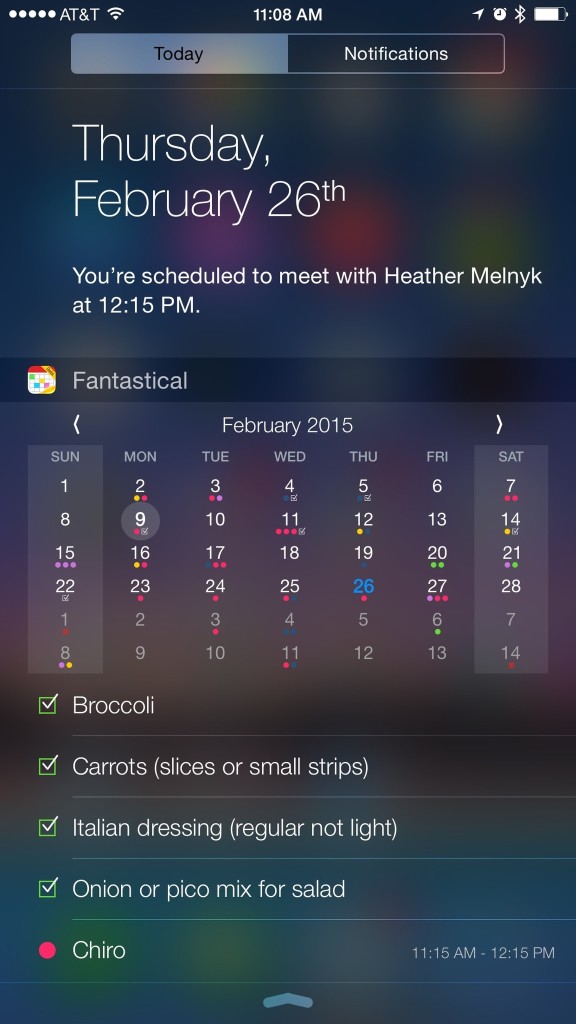
Для календарей и напоминаний
Fantastical 2 скомбинирует ваш календарь и дневник с напоминаниями в один блок , легкий в использовании, полный интерактивный widget. Нажмите любой день и вы увидите что у вас по расписанию на этот день. Долгое нажатие на любой день и вы выйдете прямо в приложение и добавите еще одну встречу.
Цена виджета 4.99$
- Clips
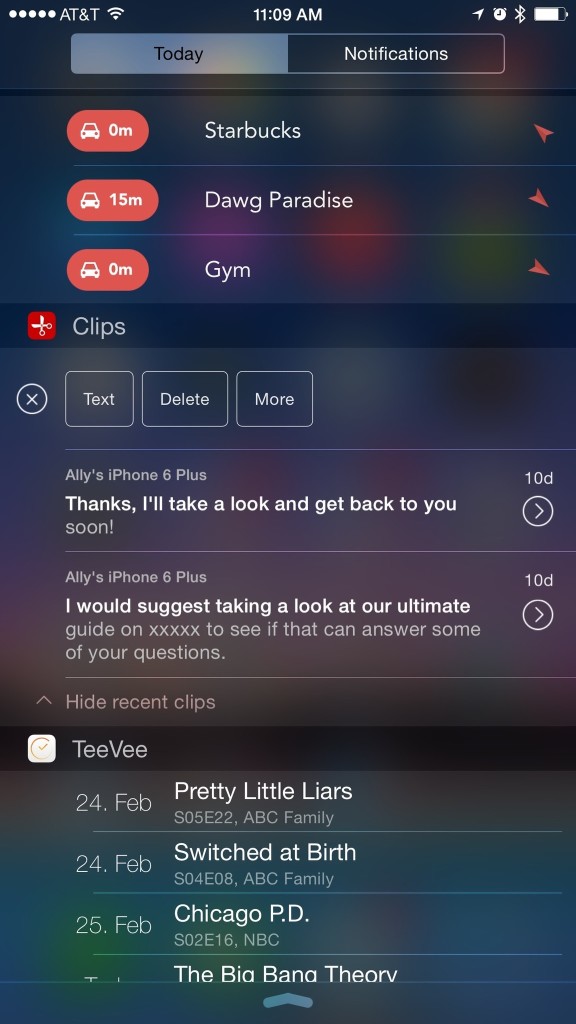
Добавьте себе Clips и вы восстановите текст из обрывков. Это похоже на многофункциональный буфер обмена. Читать, копировать и вставлять в нем можно когда и где вам удобно.
Виджет бесплатный
- Pedometer++
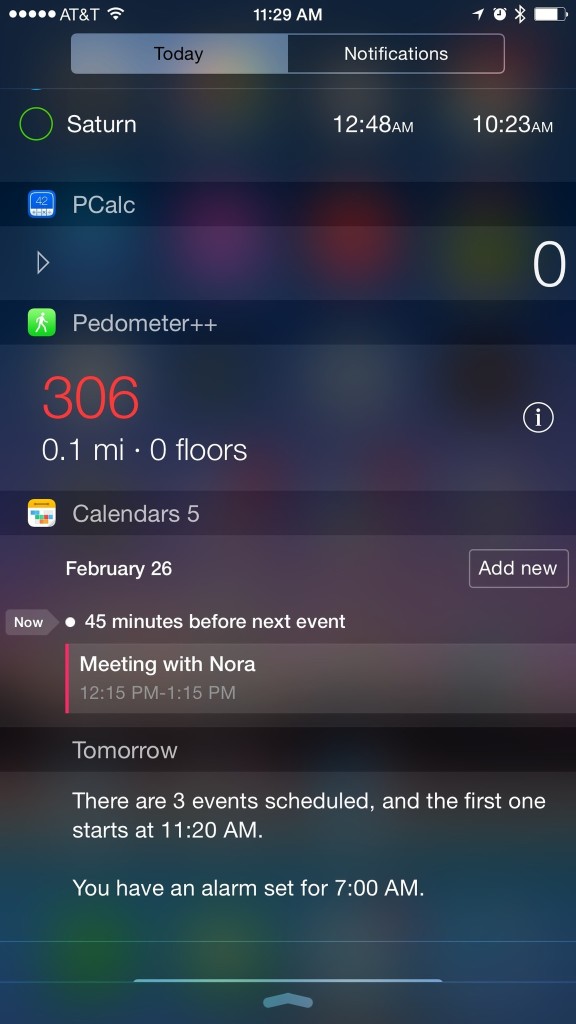 Для расчета ваших шагов
Для расчета ваших шагов
Pedometer++ виджет, показывающий сколько шагов вы сделали и сколько раз за день вы поднялись по лестнице. Нажмите кнопку и приложение выдаст вам общее количество затраченного времени.
Виджет бесплатный
- Deliveries
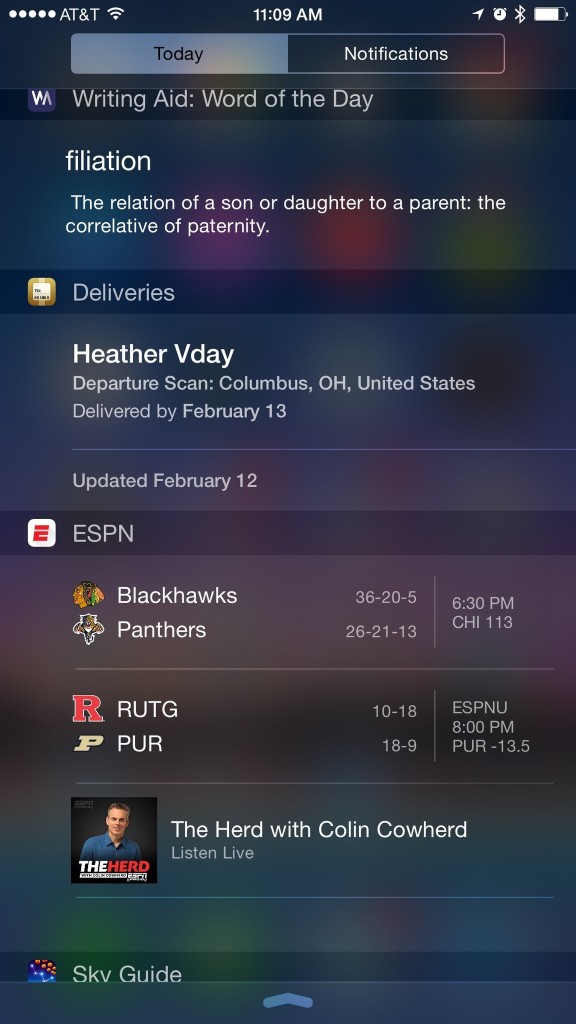
Для он- лайн магазинов
Виджет доставки покажет вам все, что вы ожидаете от Apple Amazon, Fedex, UPS и в других почтовых служб. Например где находится ваша посылка, ожидаемое время доставки и что с ней в данный момент происходит. Все одним взглядом !
Цена виджета 4.99$
- Dark Sky
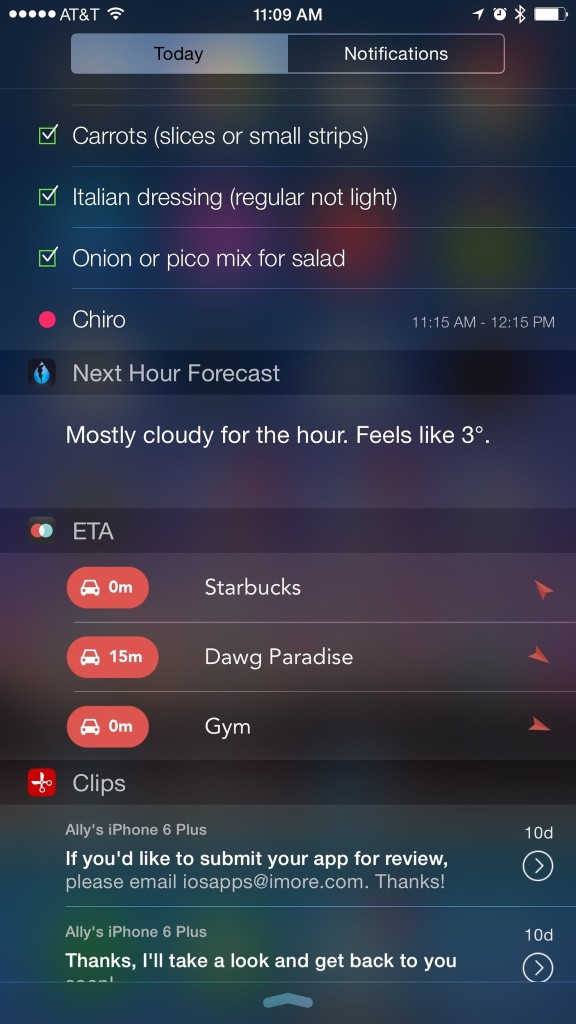
Для просмотра прогноза погоды
Если прогноза в Apple Today не достаточно, Dark Sky покажет вам какая погода ожидается в вашей местности через несколько часов.
Цена виджета 3.99$
6.PCalc
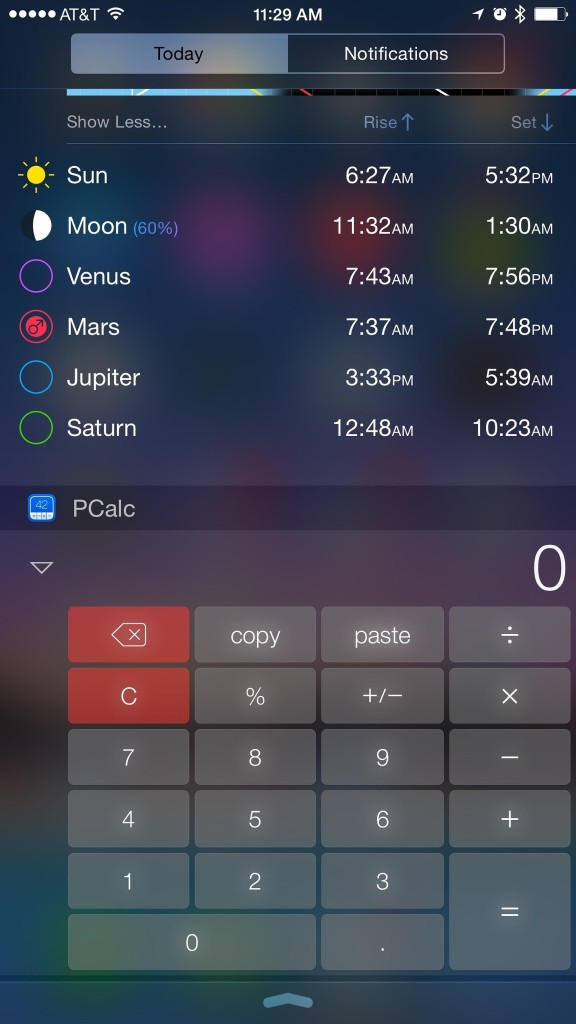
Pcalc — калькулятор, имеет все основные функции: сложение, вычитание, умножение, деление, проценты – все они в центре уведомлений. В нем есть функция переключения с полного калькулятора, когда видны все цифры на закрытый, когда виден только результат. Так что оставьте для него место, если хотите.
Цена виджета 9.99$
- TeeVee 3
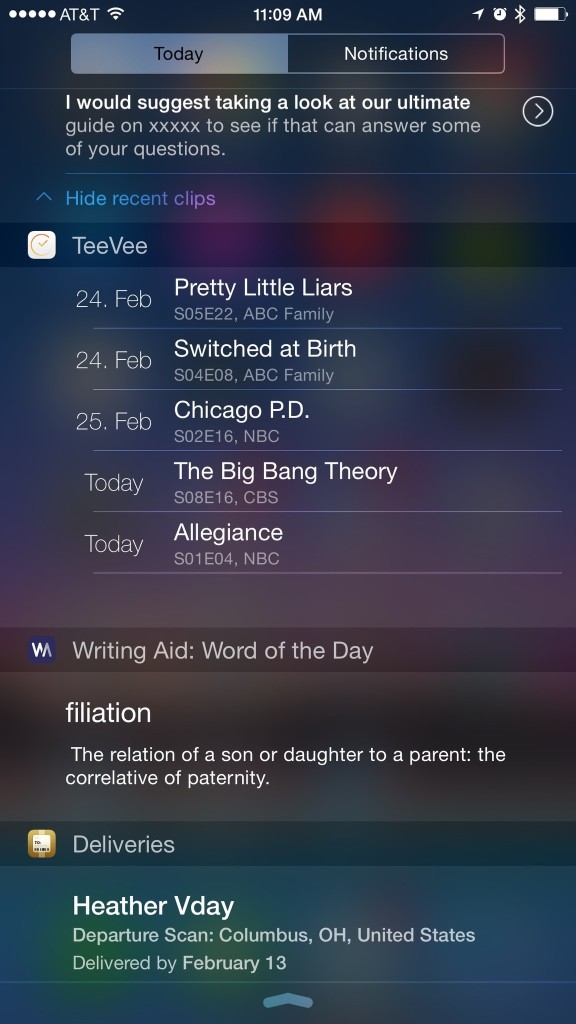
TeeVee3 – TV гид, который сообщит программу и канал с вашими любимыми телепередачами на несколько дней вперед. Удобно лишь одним кликом контролировать свое время и планировать просмотр телешоу.
Цена виджета 2.99$
Вконтакте
Google+
Одноклассники
Мой мир
neiphone.com
Виджеты приложений на iOS 8: как они работают и для чего нужны
Вчерашнее обновление iOS 8 принесло пользователям и разработчикам множество новых функций и возможностей. Безусловно, одна из самых интересных особенностей — виджеты сторонних приложений в Центре Уведомлений. В этом посте мы выясним, что они из себя представляют, как работают и нужны ли они вам.
Разговоры о необходимости появления виджетов в iOS 8 ходили давно, но Apple упорно игнорировала эту тему на протяжении многих лет. Впрочем, после смерти Стива Джобса компания начала меняться и ее отношение к некоторым функциям мобильной ОС — тоже. 2 июня Крейг Федериги со сцены Moscone West анонсировал столь долгожданную для многих возможность установки виджетов сторонних приложений.
Однако, по своей сути виджеты на iOS 8 отличаются от таковых в Android. Если на «зеленом роботе» виджеты располагаются на рабочих столах наравне с иконками приложений, то Apple выделила им место во вкладке «Сегодня» в Центре Уведомлений. Идеология рабочих столов iOS не подверглась изменениям — там по-прежнему можно размещать только ярлыки программ.
И дело не только в том, какое место купертиновцы в мобильной ОС отвели виджетами, но и в их функциональных возможностях. Если в Android виджет может быть практически полнофункциональной миниатюрной копией приложения, в которой можно выполнять базовые функции приложения, то в iOS 8 функциональность виджетов ограничена как правило лишь информационным представлением данных, связанных с программой.
Хотя есть и исключения. К примеру, разработчики виджетов ProWidgets, которые раньше работали только с джейблейкнутыми устройствами, выпустили свой «официальный» пак для iOS 8. Это «чистые» виджеты, не приложения, причем с очень продвинутой функциональностью. Можно настраивать множество параметров, смотреть свои дела и встречи на ближайшее время, а также погоду. Особняком стоит Paste+ — продвинутый буфер обмена. В ближайшее время ожидайте подробный обзор этого пака.
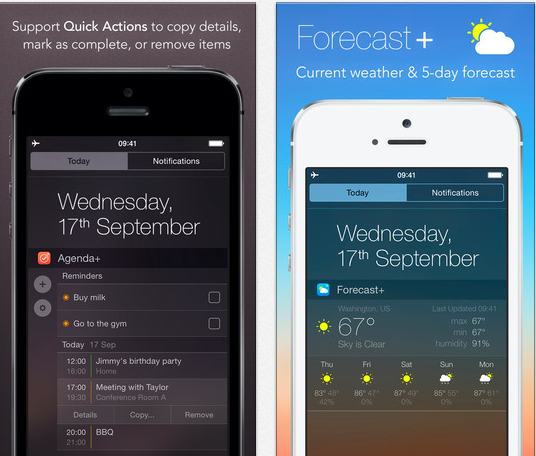
А как обстоят дела с виджетами, которые связаны с приложениями? К примеру, виджет Wunderlist показывает ваши задачи на сегодня, а Sports.ru — последние новости из мира спорта. У Day One можно смотреть статистику ваших записей и случайную фотографию из дневника, в Dropbox — просматривать последние загруженные файлы. Evernote дает возможность быстро создать ту или иную заметку. Но ни один из виджетов не даст вам полноценно возможности работать с приложением без его непосредственного открытия. В этой галерее вы можете посмотреть примеры того, как сейчас выглядят такие виджеты для iOS 8:
Да, отмечать выполненные задачи в Wunderlist вы сможете. Но добавить новую задачу или отредактировать информацию о текущих тасках — нет. Шорткаты Evernote для создания заметок перебросят вас на приложение, а нажатие на новость со Sports.ru откроет ее уже в приложении. То есть, основная задача Виджетов iOS 8 не подменять приложения, а лишь быть дополнением для них. История с ProWidgets — исключение.
Для включения необходимого вам виджета, просто нажмите на кнопку «Изменить» во вкладке Сегодня в Центре Уведомлений. Включите и удалите необходимые вам виджеты. Кроме того, вы можете изменить их порядок по своему вкусу.
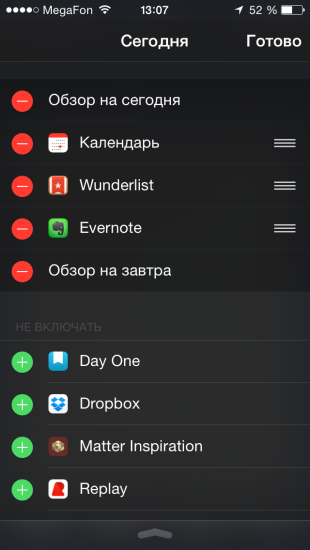
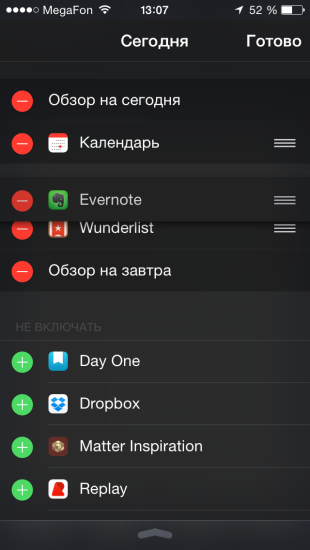
Для задач вроде «посмотреть дела на сегодня, погоду на ближайшие дни или узнать последние новости» Виджеты в iOS 8 подходят как нельзя лучше. Но они полноценно не заменят вам приложений, хотя и уменьшат число ваших обращений к ним. В принципе, мне нравится такой подход — с одной стороны, купертиновцы дали многим из нас то, чего мы так хотели, а с другой — остались верны своей концепции. Виджеты гармонично встроены в систему и занимают, на мой взгляд, самое подходящее место.
А что скажете вы?
lifehacker.ru









